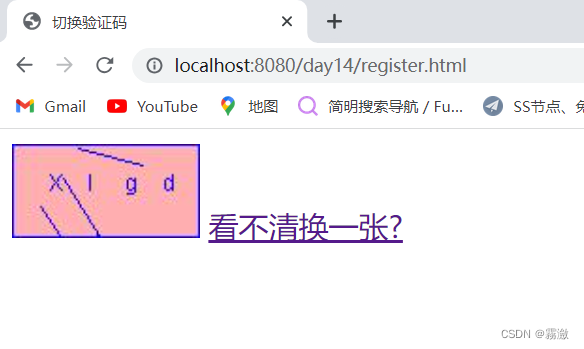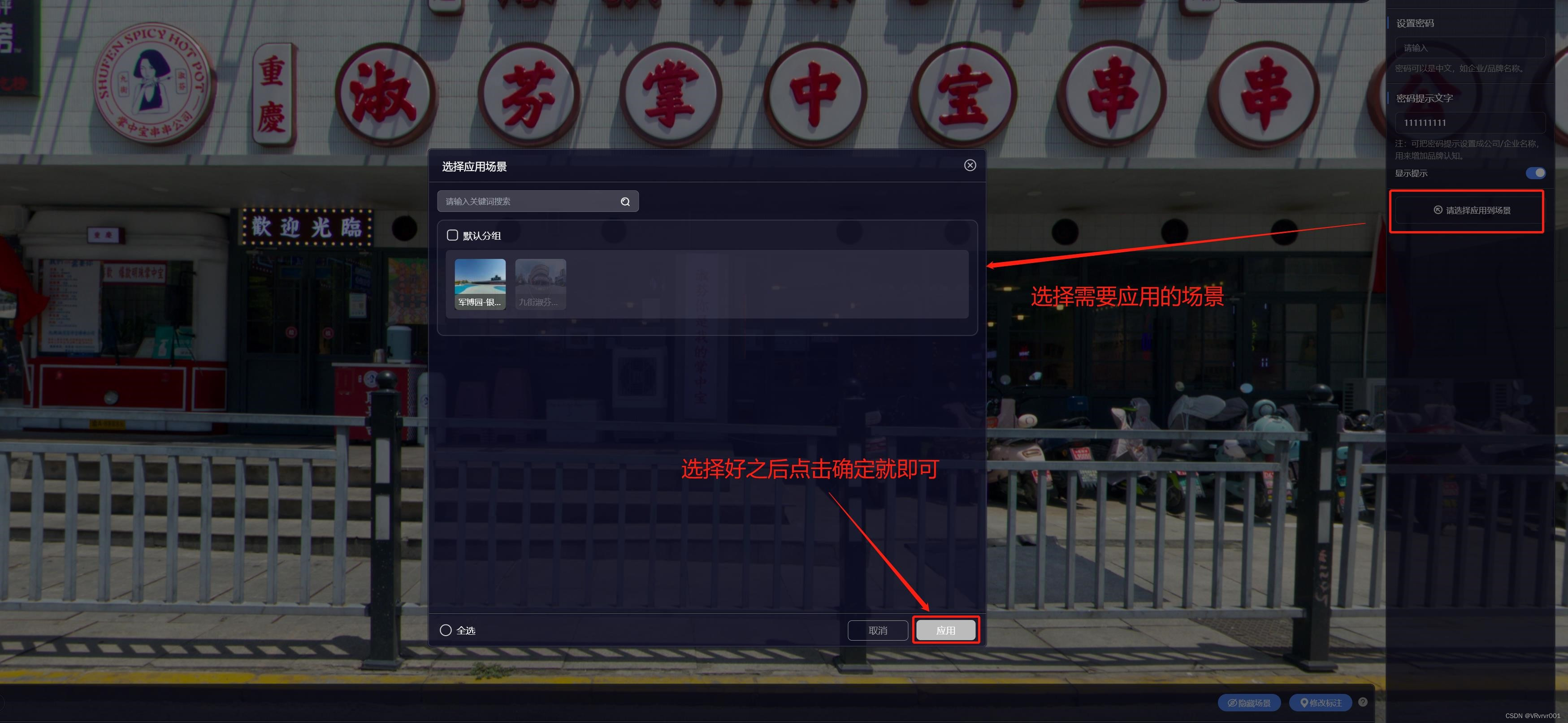Vue中如何进行图片裁剪与上传?
在Web开发中,经常需要使用图片,有时候需要对图片进行裁剪和上传,Vue作为一种流行的前端框架,提供了很多方便的工具和插件来帮助开发者实现这些功能。

图片裁剪
Vue中提供了很多图片裁剪的插件,本文介绍一种常用的插件vue-cropper,它是一个基于Vue的图片裁剪组件,可以快速实现图片的裁剪功能。
安装vue-cropper
安装vue-cropper非常简单,只需要使用npm或yarn安装即可。
npm install vue-cropper --save
使用vue-cropper
安装完成后,在需要使用的组件中引入vue-cropper,并在template中使用。
<template>
<div>
<vue-cropper
ref="cropper"
:src="imageSrc"
:auto-crop="true"
:output-type="'jpeg'"
:output-quality="0.8"
:fixed-box="true"
:fixed-number="[1, 1]"
:drag-mode="cropDragMode"
:view-mode="1"
:guides="true"
:center="true"
:zoomable="false"
:rotatable="true"
:scalable="false"
:crop-box-movable="false"
:crop-box-resizable="false"
@crop-success="cropSuccess"
></vue-cropper>
<button @click="crop">裁剪图片</button>
</div>
</template>
在script中,引入vue-cropper,并在data中定义需要的变量和方法。
import VueCropper from 'vue-cropper'
export default {
components: { VueCropper },
data () {
return {
imageSrc: '', // 图片地址
cropDragMode: 'crop', // 裁剪模式
}
},
methods: {
crop () {
this.$refs.cropper.getCroppedCanvas().toBlob(blob => {
// 将裁剪后的图片上传到服务器
this.upload(blob)
})
},
cropSuccess (croppedCanvas, blob) {
// 裁剪成功后的回调函数
console.log('裁剪成功')
},
upload (blob) {
// 将图片上传到服务器
},
},
}
在上面的代码中,我们使用了vue-cropper的很多属性和方法,比如imageSrc表示图片的地址,cropDragMode表示裁剪模式,crop表示开始裁剪图片,cropSuccess表示裁剪成功的回调函数,upload表示将裁剪后的图片上传到服务器。
vue-cropper的属性和方法
vue-cropper提供了很多属性和方法,下面是一些常用的属性和方法。
属性
- src:图片地址,必填。
- auto-crop:是否自动裁剪,默认为false。
- output-type:输出类型,默认为png。
- output-quality:输出质量,默认为0.92。
- fixed-box:是否固定裁剪框,默认为false。
- fixed-number:裁剪框的宽高比例,默认为[1, 1]。
- drag-mode:裁剪模式,默认为crop。
- view-mode:预览模式,默认为0。
- guides:是否显示裁剪框的辅助线,默认为true。
- center:是否显示裁剪框的中心点,默认为true。
- zoomable:是否可以缩放图片,默认为false。
- rotatable:是否可以旋转图片,默认为true。
- scalable:是否可以调整裁剪框大小,默认为false。
- crop-box-movable:是否可以移动裁剪框,默认为false。
- crop-box-resizable:是否可以调整裁剪框大小,默认为false。
方法
- getCroppedCanvas():获取裁剪后的canvas。
- getCroppedBase64():获取裁剪后的base64字符串。
- getCroppedBlob():获取裁剪后的blob对象。
##图片上传
图片裁剪完成后,我们需要将裁剪后的图片上传到服务器,Vue中提供了很多上传图片的插件,比如axios、vue-upload-component等,本文介绍一种常用的插件vue-axios。
安装vue-axios
安装vue-axios也非常简单,只需要使用npm或yarn安装即可。
npm install vue-axios --save
使用vue-axios
安装完成后,在需要使用的组件中引入vue-axios,并在script中定义需要的变量和方法。
import VueAxios from 'vue-axios'
import axios from 'axios'
export default {
components: { VueAxios },
data () {
return {
imageSrc: '', // 图片地址
cropDragMode: 'crop', // 裁剪模式
}
},
methods: {
crop () {
this.$refs.cropper.getCroppedCanvas().toBlob(blob => {
// 将裁剪后的图片上传到服务器
this.upload(blob)
})
},
cropSuccess (croppedCanvas, blob) {
// 裁剪成功后的回调函数
console.log('裁剪成功')
},
upload (blob) {
let formData = new FormData()
formData.append('file', blob, 'avatar.jpg')
axios.post('/upload', formData).then(response => {
console.log('上传成功')
}).catch(error => {
console.log('上传失败')
})
},
},
}
在上面的代码中,我们使用了axios的post方法将裁剪后的图片上传到服务器,并在then和catch中处理上传成功和失败的情况。
vue-axios的属性和方法
vue-axios提供了很多属性和方法,下面是一些常用的属性和方法。
属性
- axios:axios实例,必填。
方法
- $http.get(url[, config]):发送GET请求。
- $http.post(url[, data[, config]]):发送POST请求。
- $http.put(url[, data[, config]]):发送PUT请求。
- $http.patch(url[, data[, config]]):发送PATCH请求。
- $http.delete(url[, config]):发送DELETE请求。
完整代码
下面是完整的Vue组件代码,包括图片裁剪和上传。
<template>
<div>
<vue-cropper
ref="cropper"
:src="imageSrc"
:auto-crop="true"
:output-type="'jpeg'"
:output-quality="0.8"
:fixed-box="true"
:fixed-number="[1, 1]"
:drag-mode="cropDragMode"
:view-mode="1"
:guides="true"
:center="true"
:zoomable="false"
:rotatable="true"
:scalable="false"
:crop-box-movable="false"
:crop-box-resizable="false"
@crop-success="cropSuccess"
></vue-cropper>
<button @click="crop">裁剪图片</button>
</div>
</template>
<script>
import VueCropper from 'vue-cropper'
import VueAxios from 'vue-axios'
import axios from 'axios'
export default {
components: { VueCropper, VueAxios },
data () {
return {
imageSrc: '', // 图片地址
cropDragMode: 'crop', // 裁剪模式
}
},
methods: {
crop () {
this.$refs.cropper.getCroppedCanvas().toBlob(blob => {
// 将裁剪后的图片上传到服务器
this.upload(blob)
})
},
cropSuccess (croppedCanvas, blob) {
// 裁剪成功后的回调函数
console.log('裁剪成功')
},
upload (blob) {
let formData = new FormData()
formData.append('file', blob, 'avatar.jpg')
axios.post('/upload', formData).then(response => {
console.log('上传成功')
}).catch(error => {
console.log('上传失败')
})
},
},
}
</script>
结语
本文介绍了Vue中如何进行图片裁剪和上传,通过使用vue-cropper和vue-axios插件,可以快速实现这些功能。当然,除了这两个插
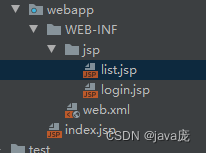
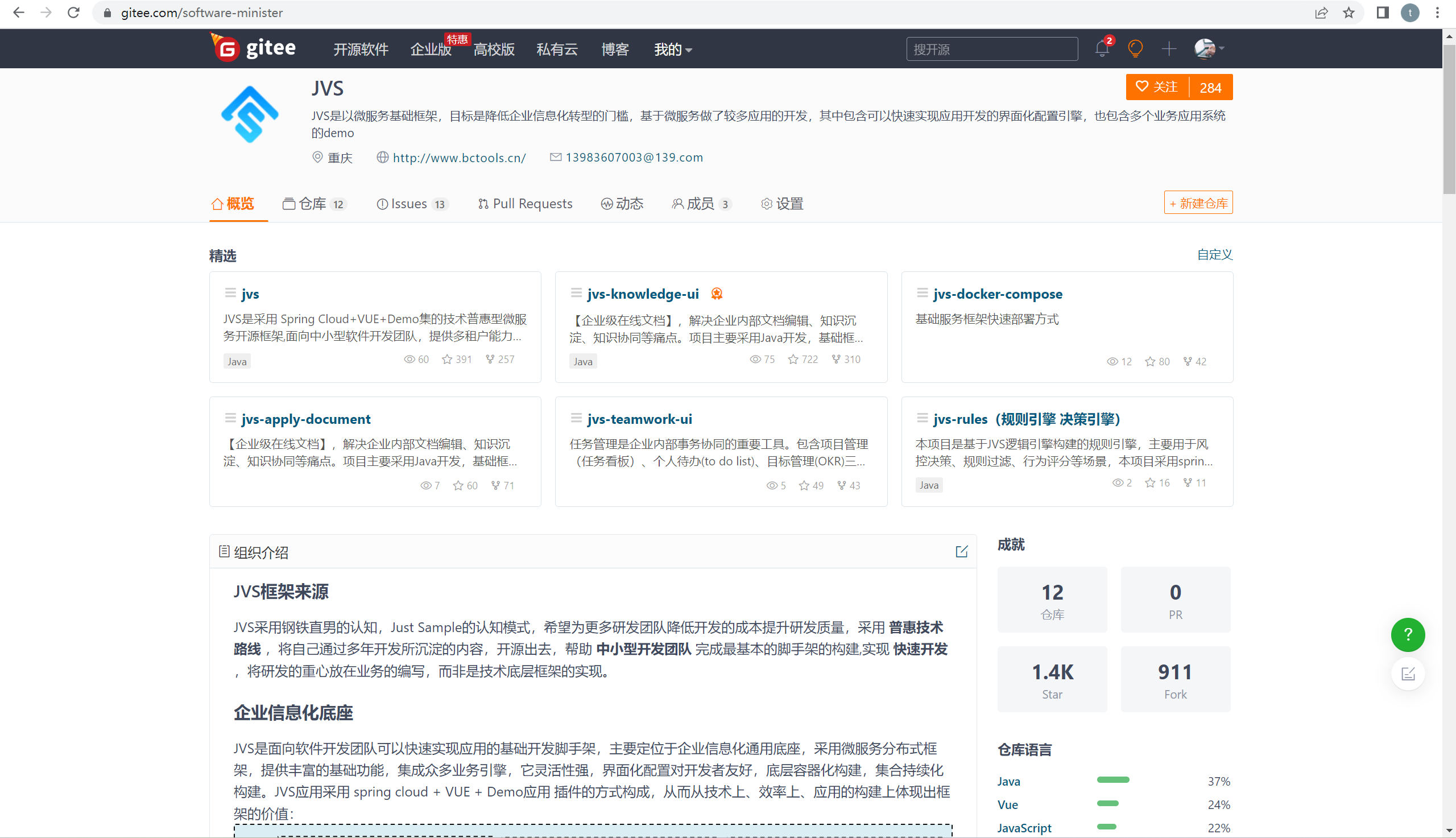

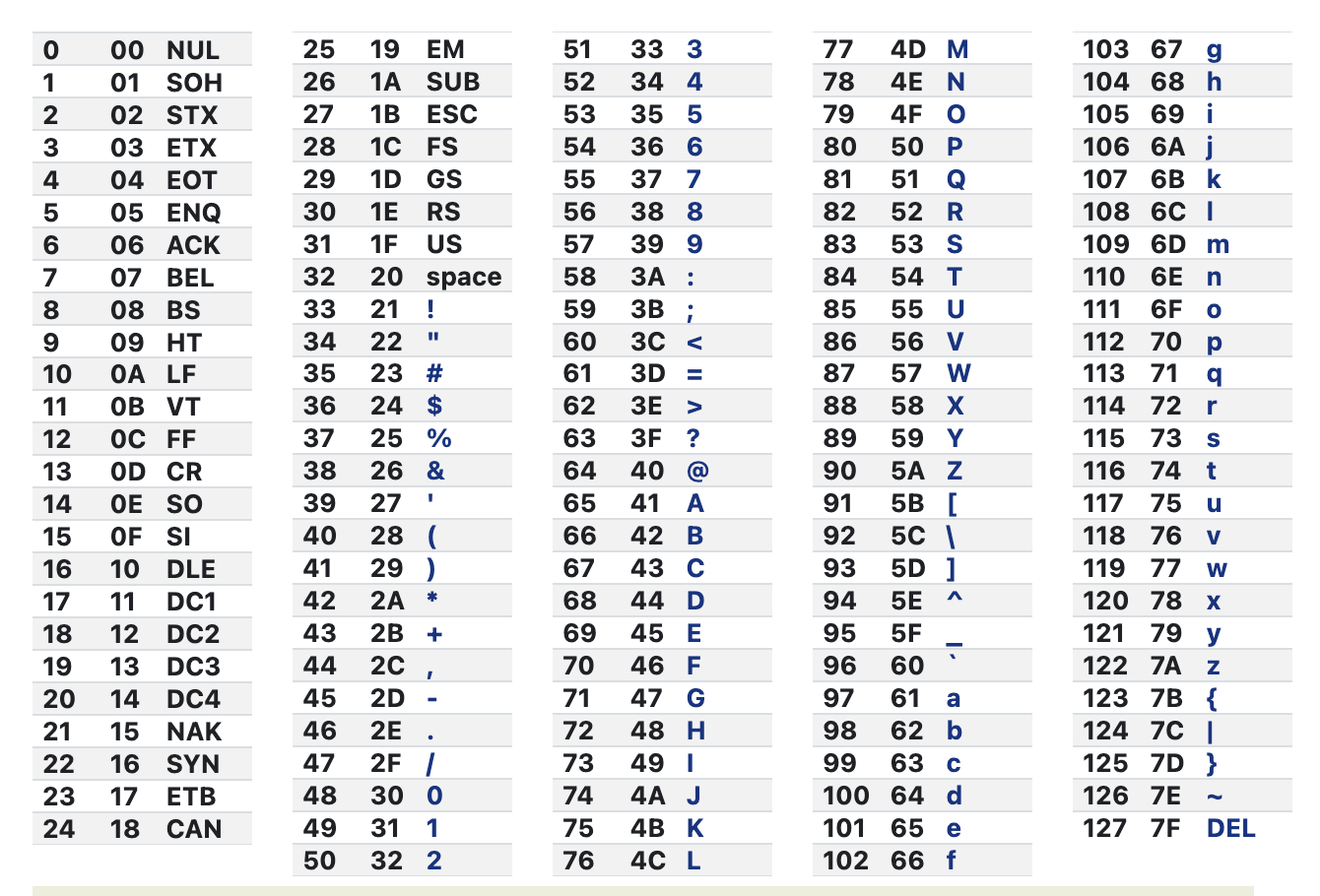
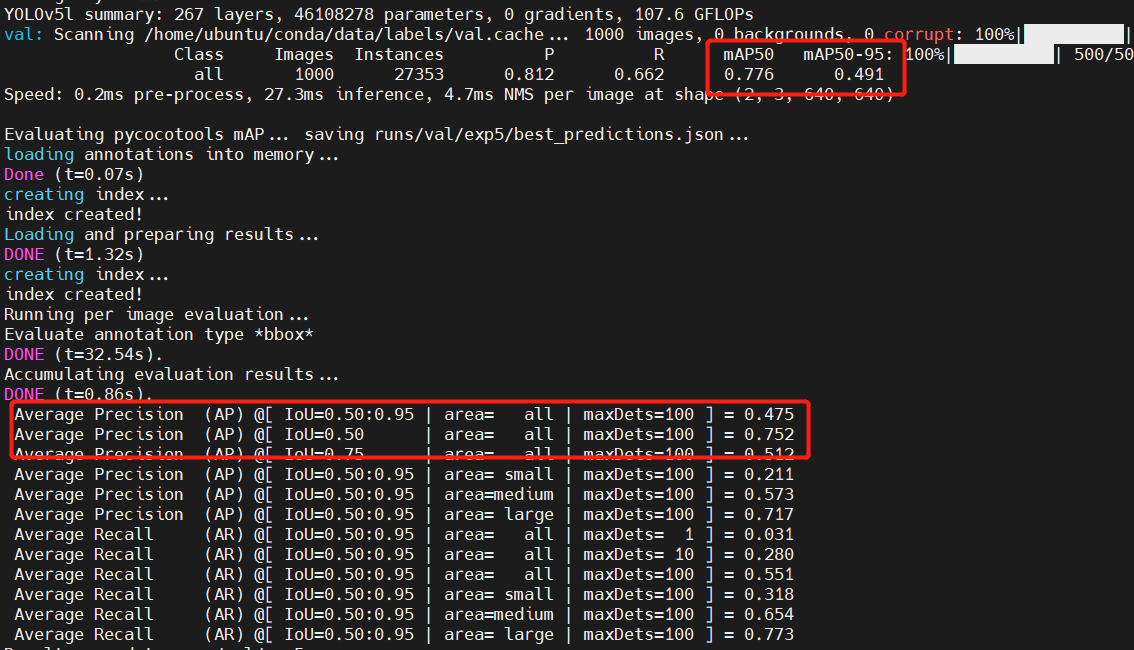
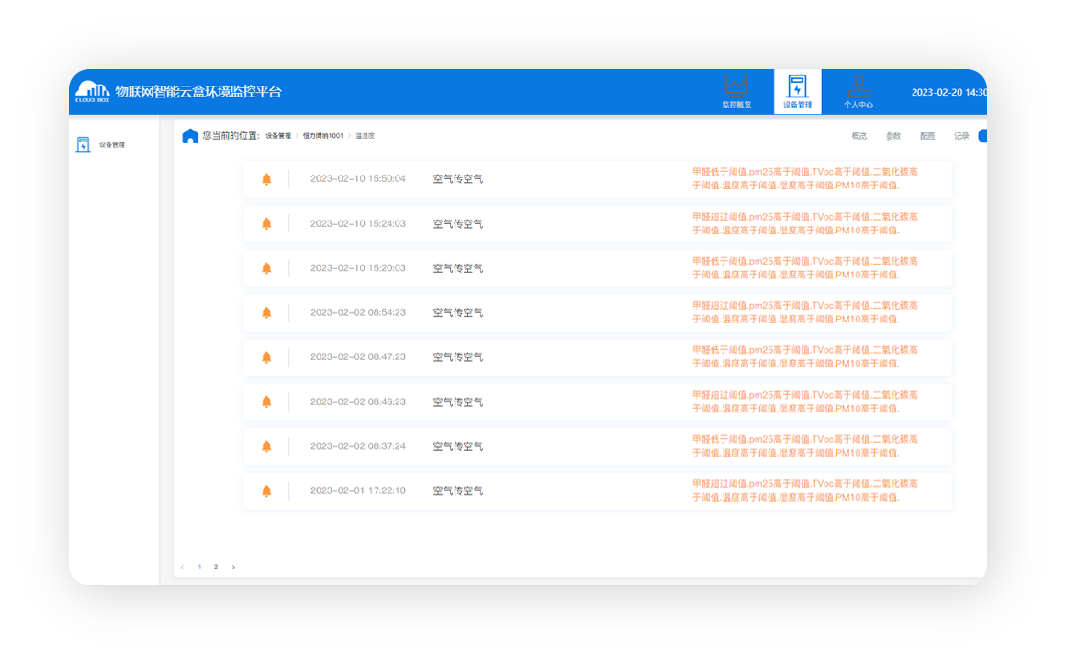

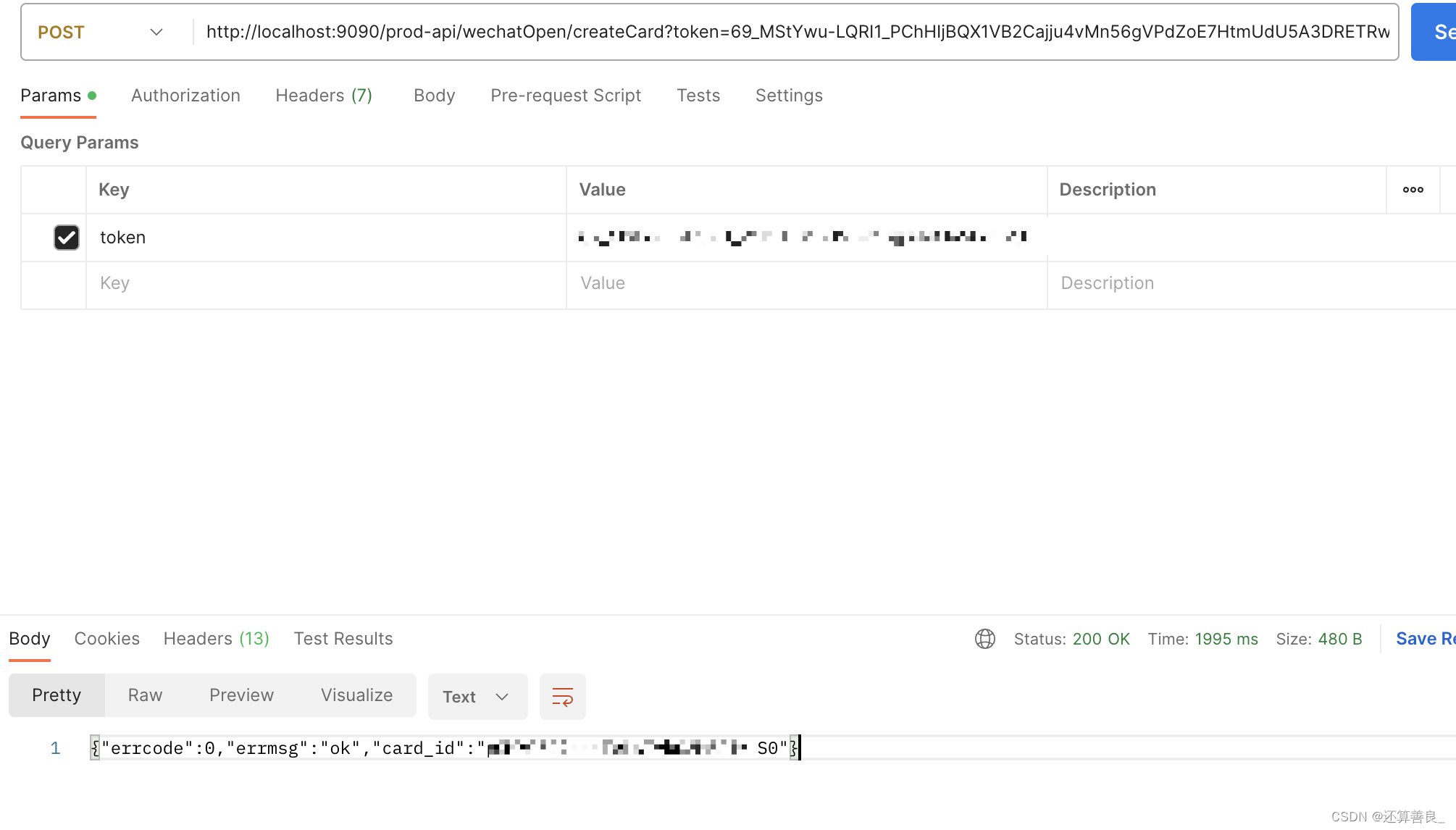

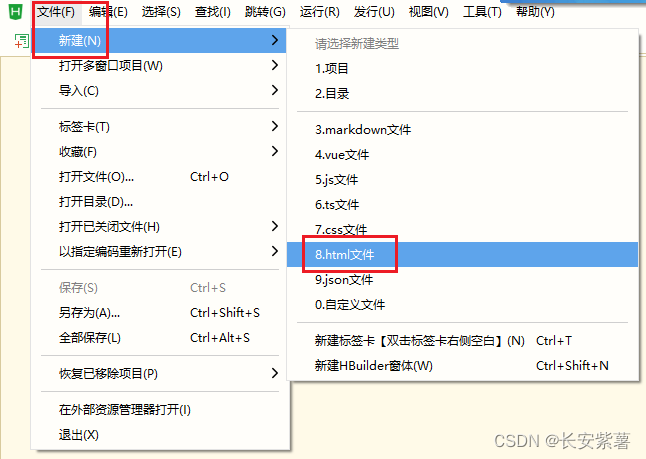

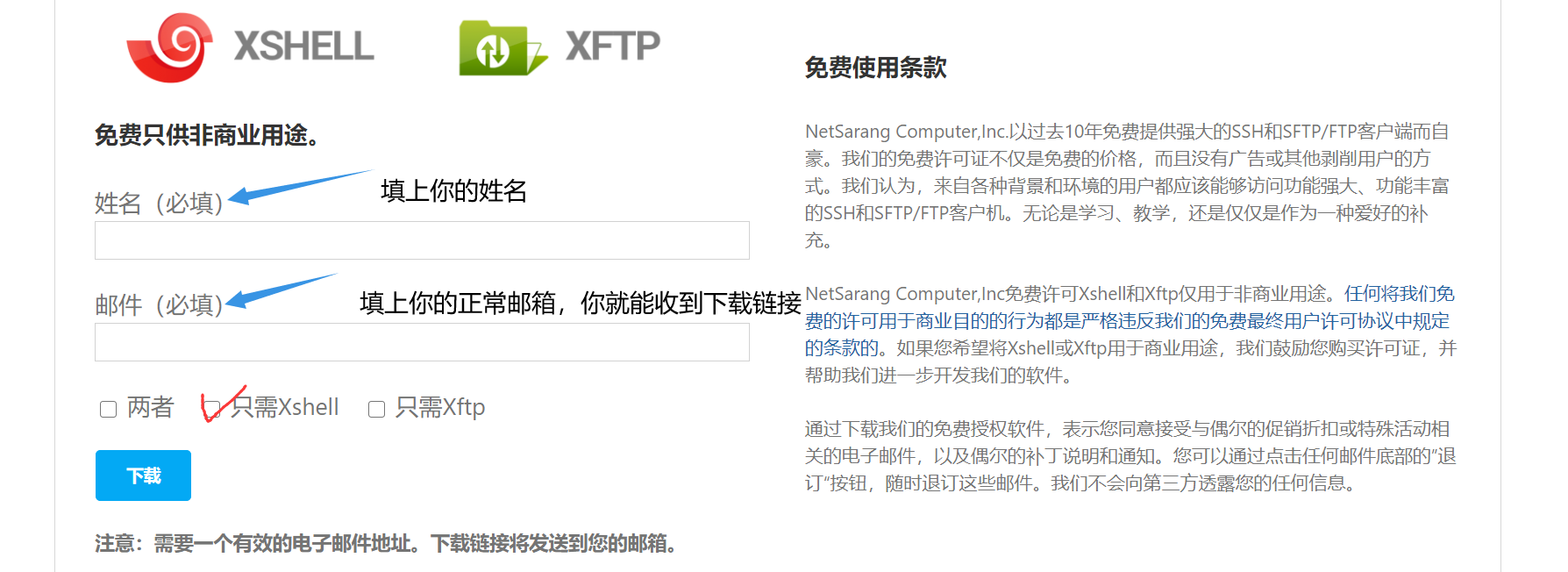


![Echarts5.x词云图报错[ECharts] Unkown series wordCloud](https://img-blog.csdnimg.cn/ffd89805194e406c95514ff8b43ed47a.png)